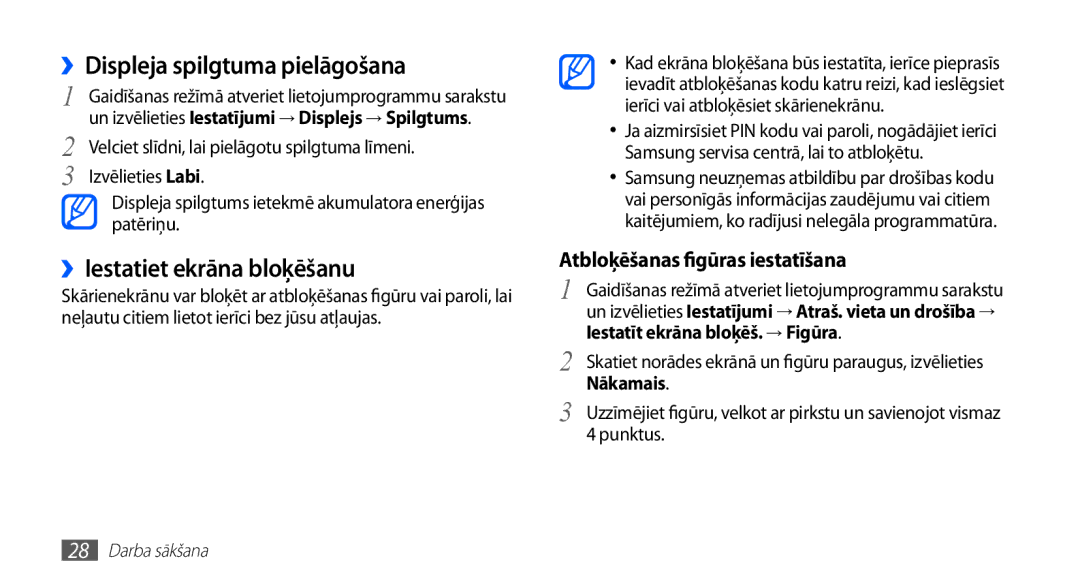Lietotāja rokasgrāmata
Šīs rokasgrāmatas lietošana
Vispirms izlasiet šo
Norādījumu ikonas
Taustiņš
Autortiesības
Prečzīmes
SIM vai Usim kartes un akumulatora
Saturs
Lietojumprogrammu lejupielāde no
Tīmeklis
Savienojamība
105
Komplektācija
Salikšana
SIM vai Usim kartes un akumulatora ievietošana
Izslēgts → Labi, lai to izslēgtu
SIM vai Usim kartes un akumulatora ievietošana
Noņemiet aizmugures pārsegu
Ievietojiet akumulatoru Uzlieciet aizmugures pārsegu
Akumulatora uzlāde
Pirms sākat lietot ierīci, uzlādējiet akumulatoru
››Uzlāde ar ceļojumu adapteri
Kontaktligzdai
Pievienojiet universālajai kontaktligzdai ceļojumu
Adaptera šaurāko galu Laiks
››Uzlāde ar datora datu kabeli
Salikšana
››Atmiņas kartes izņemšana
››Atmiņas kartes formatēšana
Rokas siksniņas pievienošana papildiespēja
Darba sākšana
Ierīces ieslēgšana un izslēgšana
→ Labi
Iepazīšanās ar ierīci ››Ierīces izkārtojums
››Taustiņi
››Indikatora ikonas
Zonas
Aktivizēts klusuma režīms
Aktivizēts lidmašīnas režīms
Aktivizēts vibrācijas režīms
Skārienekrāna lietošana
Skārienekrāna pārvaldīšana
Iepazīšanās ar gaidīšanas ekrānu
››Vienumu pievienošana gaidīšanas ekrānam
››Īsceļu paneļa izmantošana
Ekrāna
››Vienumu noņemšana no gaidīšanas
Piekļuve lietojumprogrammām
››Paneļu pievienošana vai noņemšana gaidīšanas ekrānā
››Lietojumprogrammu kārtošana
››Piekļuve nesen izmantotajām lietojumprogrammām
Ierīces pielāgošana
››Skārientoņu ieslēgšana vai izslēgšana
››Zvana signāla skaļuma pielāgošana
››Uzdevumu pārvaldnieka izmantošana
››Pārslēgties uz klusuma režīmu
››Zvana signāla maiņa
››Gaidīšanas ekrāna fona attēla izvēle
››Animācijas aktivizēšana, pārslēdzot logus
››Displeja spilgtuma pielāgošana
››Iestatiet ekrāna bloķēšanu
Iestatīt ekrāna bloķēš. → Figūra
Nākamais
Iestatīt ekrāna bloķēš. → PIN
››SIM vai Usim kartes bloķēšana
Ievadiet PIN kodu un izvēlieties Labi
Teksta ievade
››Tastatūras veida maiņa
››Teksta ievade ar Swype tastatūru
→ norādiet tastatūras veidu Swype vai Samsung
Samsung tastatūrai
››Teksta ievade ar Samsung tastatūru
Lai paslēptu Swype tastatūru, nospiediet
Varat izmantot arī šādus taustiņus
Cipars Funkcija Izmantojiet, lai notīrītu ievadīto
Teksta ievades metodi pieskarieties un turiet nospiestu
Pa kreisi vai pa labi
››Teksta kopēšana un ielīmēšana
Lietojumprogrammu lejupielāde no Android Market
››Lietojumprogrammas instalēšana
Datu sinhronizēšana
Failu lejupielāde no interneta
››Lietojumprogrammas atinstalēšana
››Servera konta iestatīšana
››Datu manuāla sinhronizēšana
››Automātiskās sinhronizēšanas aktivizēšana
Izvēlieties Automātiska sinhronizācija
Zvanīšana
Sakari
››Zvanīšana un atbildēšana uz zvanu
››Austiņu lietošana
››Iespēju izmantošana sarunas laikā
Nospiestu 0, lai ievietotu rakstzīmi +
Zvanu
››Neatbildēto zvanu apskatīšana un atzvanīšana
››Papildfunkciju lietošana
››Zvanu arhīvu apskatīšana
Pārsūtīšana
Ziņas
››Īsziņas sūtīšana
››Multiziņas sūtīšana
Smaidiņu
››Īsziņas vai multiziņas skatīšana
››Balss pasta ziņu noklausīšanās
Google Mail
››E-pasta ziņu sūtīšana
››E-pasta ziņu skatīšana
→ Atbildēt visiem
Pasts
››E-pasta kārtošana pēc uzlīmēm
››E-pasta konta iestatīšana
Lai ziņai pievienotu zvaigznīti, izvēlieties
Izpildiet ekrānā redzamos norādījumus
Ievadiet savu e-pasta adresi un paroli
Nospiediet → Izveidot
››E-pasta ziņas skatīšana
Talk
››Draugu pievienošana draugu sarakstam
Social Hub
Nospiediet → Pievienot draugu
Ielūgumu
→ Pārslēgt tērzēšanas sarunas
Izklaide
Kamera
››Fotografēšana
Megapikseļi izšķirtspējā video 320x240 pikseļu izšķirtspējā
Cipars Funkcija
Lai dzēstu fotoattēlu, izvēlieties Dzēst
››Fotoattēlu uzņemšana smaidoša foto režīmā
Un izvēlieties Kamera
Veiciet visus nepieciešamos pielāgojumus
Objektu
››Fotoattēlu sērijas uzņemšana
››Panorāmas fotoattēla uzņemšana
››Kombinēta fotoattēla uzņemšana
››Pielāgot kameras iestatījumus
Izvēlieties → Pievienot mani
Apgaismojuma apstākļiem
Iespēja Funkcija Efekti
Mērīšana
Pielāgot
Un asumu
››Videoklipa ierakstīšana
Pulksteņrādītāju kustības virzienam
››Videokameras iestatījumu pielāgošana
Kamera sāk video ierakstīšanu
Izšķirtspēja Izšķirtspējas iespēju maiņa Baltā balanss
Video kvalitāte
Galerija
››Atbalstītie failu formāti
››Videoklipa atskaņošana
››Fotoattēla skatīšana
››Attēlu vai videoklipu koplietošana
Mūzika
››Mūzikas atskaņošana
››Mūzikas failu pievienošana atmiņas kartei
Un izvēlieties Mūzika
Aktivizēt jauktas atskaņošanas secības režīmu
Pārvietot uz kādu vietu failā, pavelkot joslu
Atvērt atskaņošanas sarakstu
››Atskaņošanas saraksta izveide
››Pasākumiem paredzēta mūzikas jaukšanas funkcija
Izvēlieties Saglabāt
Nospiediet → Jaukta secība
FM radio
››Mūzikas atskaņotāja iestatījumu pielāgošana
››FM radio klausīšanās
→ Iestatījumi
››Radiostacijas automātiska saglabāšana
FM radio vadībai izmantojiet attiecīgos taustiņus
››Radiostacijas pievienošana izlases sarakstam
››FM radio iestatījumu pielāgošana
Informāciju nodrošina
Alternatīvā
Frekvence
Izslēgts Laika automātiski izslēdzas
››Kontakta izveide
Kontakti
Izvēlieties Pievienot kontaktiem →
››Kontakta atrašana
››Ātrā zvana numura iestatīšana
››Vizītkartes izveide
Nospiediet → Citi → Ātrie zvani
››Kontaktu grupas izveide
››Kontaktu kopēšana
››Kontaktu izgūšana no kopienas kontiem
Nospiediet → Importēt/eksportēt → Importēt no SIM kartes
››Sakaru žurnāla apskate
››Apskatiet aktivitātes sociālajā tīklā
››Kontaktu importēšana vai eksportēšana
SD kartes
››Notikuma izveide
Kalendārs
››Notikumu apskate
Piezīme
››Notikuma signāla apturēšana
››Atgādinājuma izveide
››Atgādinājumu apskate
Balss ierakstītājs
››Balss piezīmes ierakstīšana
››Balss piezīmes atskaņošana
→ Koplietot
Internets
Tīmeklis
››Tīmekļa lapu pārlūkošana
→ Atjaunot
Priekšu un atpakaļ
Lejupiel
››Grāmatzīmju veidošana izlases tīmekļa lapām
››Piekļūstiet bieži skatītām lapām vai nesenajai vēsturei
Un izvēlieties Internets
Izvēlieties → Grāmatzīmes
Google Maps
Maps
››Aktivizēt pakalpojuma vietu, izmantojot
››Braukšanas norāžu iegūšana līdz noteiktam mērķim
Adresi
Latitude
→ Sk. karti
Navigācija
Lai apskatītu vietas tālruņa numuru, izvēlieties
Google Search
YouTube
››Videoklipu skatīšanās
Navigāciju
››Videoklipu augšupielāde
Pierakstīties
Ziņas un laika prognoze
››Lasīt ziņu rakstus
››Skatīt informāciju par laikapstākļiem
Un izvēlieties Ziņas un laika pro
Samsung Apps
Market
Bluetooth
››Bezvadu Bluetooth funkcijas ieslēgšana
Bluetooth iestatījumi
Savienojamība
››Datu sūtīšana, izmantojot Bluetooth bezvadu funkciju
››Bluetooth ierīču meklēšana un savienošana pārī
Vizītkarti pa → Bluetooth
Bluetooth iestatījumi → Uztverams
Wi-Fi
Iestatījumi → Wi-Fi
Wi-Fi iestatījumi
››WLAN funkcijas aktivizēšana
Mobile AP
››Manuāla Wlan pievienošana
››Mobile AP funkcijas aktivizēšana
Piesaiste un pārv. tīklājs
USB piesaiste
Savienojumi ar datoru
››Savienojums ar Samsung Kies
Programma Samsung Kies tiks palaista automātiski
››Pievienošana izmantošanai par lielapjoma atmiņas ierīci
Īsceļu paneļa atvēršana
USB krātuvi → Labi
Atveriet mapi, lai apskatītu failus
››Uzstādīt VPN savienojumus
VPN savienojumi
VPN iestatījumi → VPN pievienošana
››Pievienoties privātam tīklam
Ko VPN serveris izmantos
No tīmekļa
VPN iestatījumi
Rīki
Pulkstenis
››Pulksteņa displeja izmantošana
››Jauna modinātāja signāla iestatīšana
Mani faili
Kalkulators
Mapē nospiediet , lai izmantotu opcijas
Quickoffice
SIM rīki
››Quickoffice dokumenta atvēršana
››Quickoffice atjaunināšana
Uzdevumu pārvaldnieks
Voice Search
Izmantojiet šādas iespējas
Ierunājiet mikrofonā komandu
Piekļuve iestatījumu izvēlnei
Iestatījumi
Bezvadu režīms un tīkli
››VPN iestatījumi
››Piesaiste un pārv. tīklājs
››Mobilie tīkli
Zvana iestatījumi
Displejs
Skaņa
Mainiet displeja iestatījumus
Nav atspējot ekrāna bloķēšanu
Atraš. vieta un drošība
Iestatīt SIM kartes bloķēšanu
Programmas
Izstrāde
Konfidencialitāte
Konti un sinhronizācija
SD karte un tālruņa krātuve
Valoda un teksts
››Izvēlēties valodu
››Iev. metodes izvēle
››Swype
››Samsung tastatūra
››Balss atpazīšanas iestatījumi
Balss ievade un izvade
››Teksta pārveide runā iestatījumi
Pieejamība
Datums un laiks
Par tālruni
Mainiet pieejamības funkciju iestatījumus
Traucējummeklēšana
SIM karti
Skārienekrāns reaģē lēnām vai nepareizi
Pārliecinieties, vai ierīce ir ieslēgta
Pārliecinieties, vai ir nospiests zvanīšanas taustiņš
Pārbaudiet, vai nav aizklāts iebūvētais mikrofons
Akumulators netiek pareizi uzlādēts vai ierīce izslēdzas
Ieslēdzot FM radio, tiek parādīti kļūmes paziņojumi
Pārliecinieties, ka ierīce atbalsta šo faila veidu
Netiek atrasta cita Bluetooth ierīce
Drošības pasākumi
Drošības pasākumi
Izslēdziet ierīci, ja tā norādīts
Izslēdziet ierīci, atrodoties lidaparātā
Mobilās ierīces apkope un izmantošana
Nekošļājiet un nesūkājiet ierīci vai akumulatoru
Esiet uzmanīgi, izmantojot ierīci pārvietojoties
Neaizmirstiet regulāri dublēt svarīgos datus
Izstrādājuma pareiza likvidēšana
Atruna
Ierīču atrašana un savienošana pārī
Alfabētiskais rādītājs
Uzņemšana
100
103
Sk. tīmekļa pārlūks
Multiziņas
Izmantojot tīmekļa kontus 34 skārienekrāns
Wlan
Gaidīšana
Kies sinhr. ar datoru instalēšana